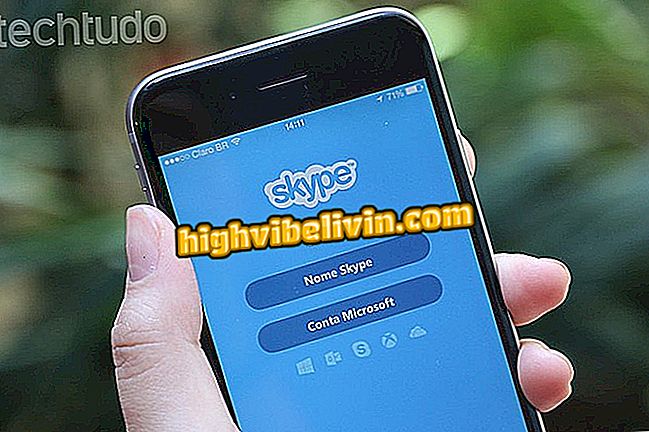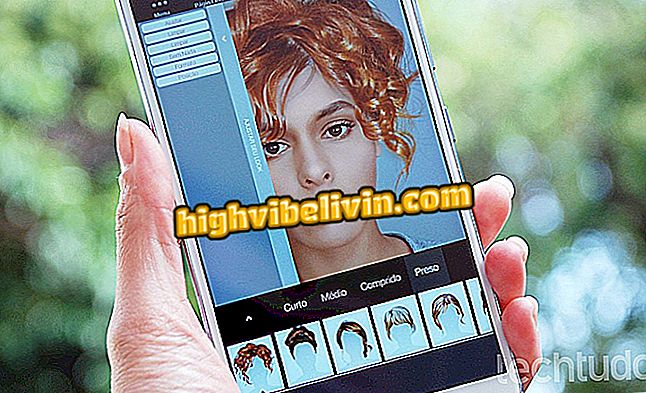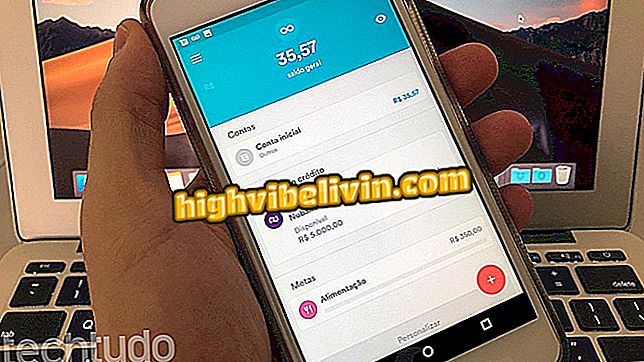App OTT показує, де є зйомка мобільного телефону в режимі реального часу; знати, як користуватися
OTT є безкоштовним додатком для Android і iPhone (iOS), що дозволяє жителям мегаполісів Сан-Паулу і Ріо-де-Жанейро дізнатися, де відбуваються зйомки. Інструмент є спільним і дозволяє будь-якому користувачеві повідомляти про зйомки, пропущені кулі та шум у випах. Додаток корисний для тих, кому потрібно пересуватися і хочуть знайти найкращий маршрут, щоб уникнути небезпечних пунктів.
У наступному підручнику ознайомтеся з тим, як використовувати OTT-додаток, щоб дізнатися в реальному часі, де ви стріляли в столицях SP та RJ. Процедури були запущені на E4 Moto з Android 7.1.1 Nougat і на iPhone 8 під управлінням iOS 12.
Програма управління витратами: Дізнайтеся, як користуватися Organizze

Дізнайтеся, як використовувати OTT-додаток для виявлення перестрілок
Хочете купити мобільний телефон, телевізор та інші знижки? Знайте Порівняння
На андроїд
Крок 1. Встановіть OTT (Where Shooting) на свій телефон. Коли ви відкриваєте програму вперше, натисніть "Перейти до входу" та прийміть політику конфіденційності, натиснувши "Прийняти". Потім виберіть своє місто і увійдіть або натисніть кнопку "Гість", щоб продовжити без реєстрації;

Початкова конфігурація програми OTT
Крок 2. За замовчуванням програма відображає звіти зйомки у списку, відсортовані за датою та часом. Торкніться "Карта" у верхньому правому куті екрана, щоб побачити карту вашого міста і дізнатися про точки зйомки. Для більш детальної інформації натисніть на значок кулі на карті;

Увімкнення перегляду карти
Крок 3. Кнопки праворуч служать для відображення вашої позиції, активації режиму "слідувати" та оновлення даних. Щоб надіслати звіт, натисніть "Надіслати сповіщення" у верхньому правому куті екрану або "+" на карті. Нарешті, заповніть необхідну інформацію, таку як тип попередження, вік, сусідство та конкретне місце розташування.

Надсилання сповіщення про зйомку
На iPhone
Крок 1. Встановіть і відкрийте OTT. Виберіть місто з вкладок у верхній частині екрана. За промовчанням програма відображає звіти зйомки у списку, сортованому за датою та часом. Торкніться кнопки меню у верхньому лівому кутку і відкрийте "Карта", щоб побачити розташування записаних зйомок;

Доступ до карти зйомки
Крок 2. Ви можете перемикатися між відображенням супутника та картою, використовуючи опції у верхньому лівому куті екрана. Точки з зареєстрованою зйомкою будуть відображені на карті червоним маркером. Натисніть на них, щоб переглянути додаткову інформацію;

Перегляд відомостей про сповіщення
Крок 3. Щоб надіслати звіт, перейдіть до меню програми та натисніть "Надіслати сповіщення". Натисніть "Так", щоб погодитися з умовами використання програми;

Надсилання сповіщення про зйомку
Крок 4. Нарешті, заповніть необхідну інформацію, наприклад тип попередження, вік, околиці та конкретне місце, і натисніть "Надіслати". Надіслані сповіщення аналізуються перед тим, як вони будуть розголошені іншим користувачам.

Заповніть потрібні дані
Насолоджуйтеся порадами, щоб відкрити точки зйомки у вашому місті та безпечніше пересуватися.

Мало відомі функції Карт Google
У чому сенс WhatsApp лун? Відкрийте для себе на форумі.